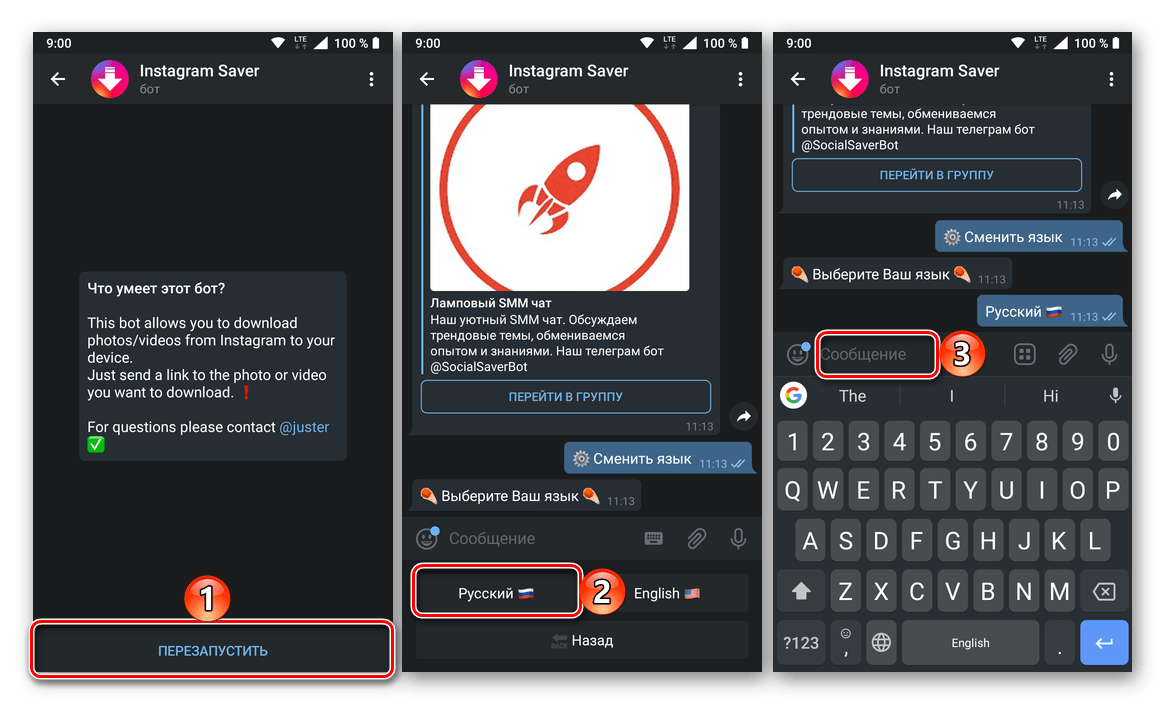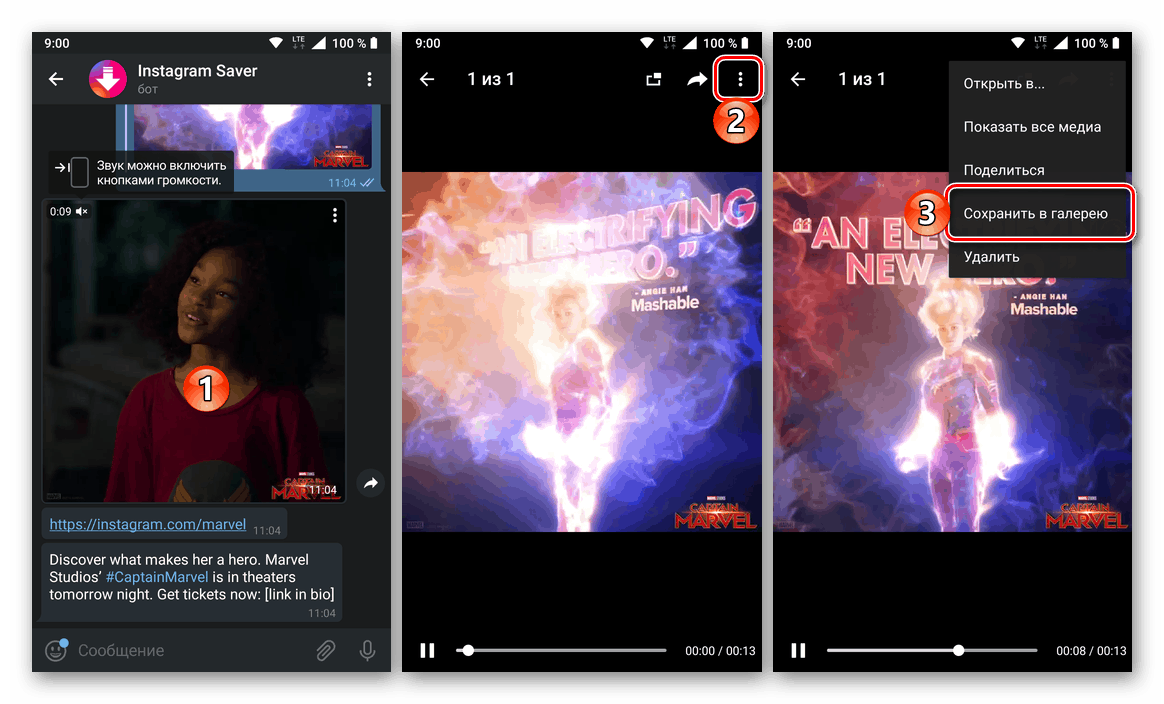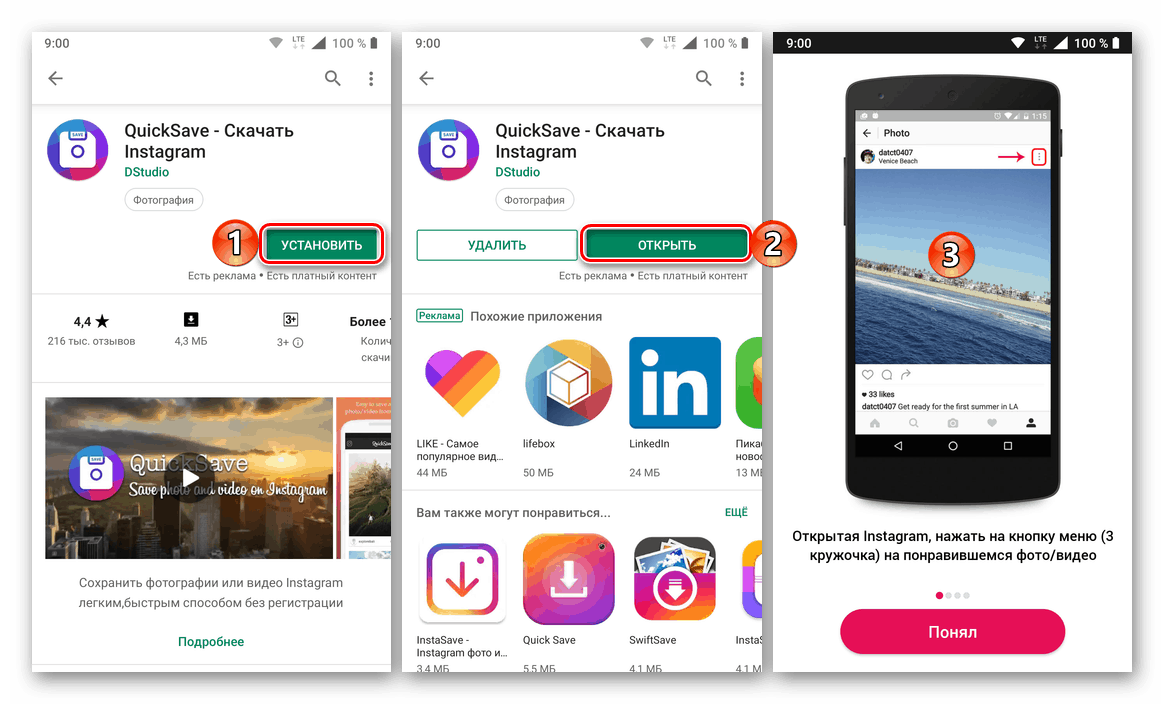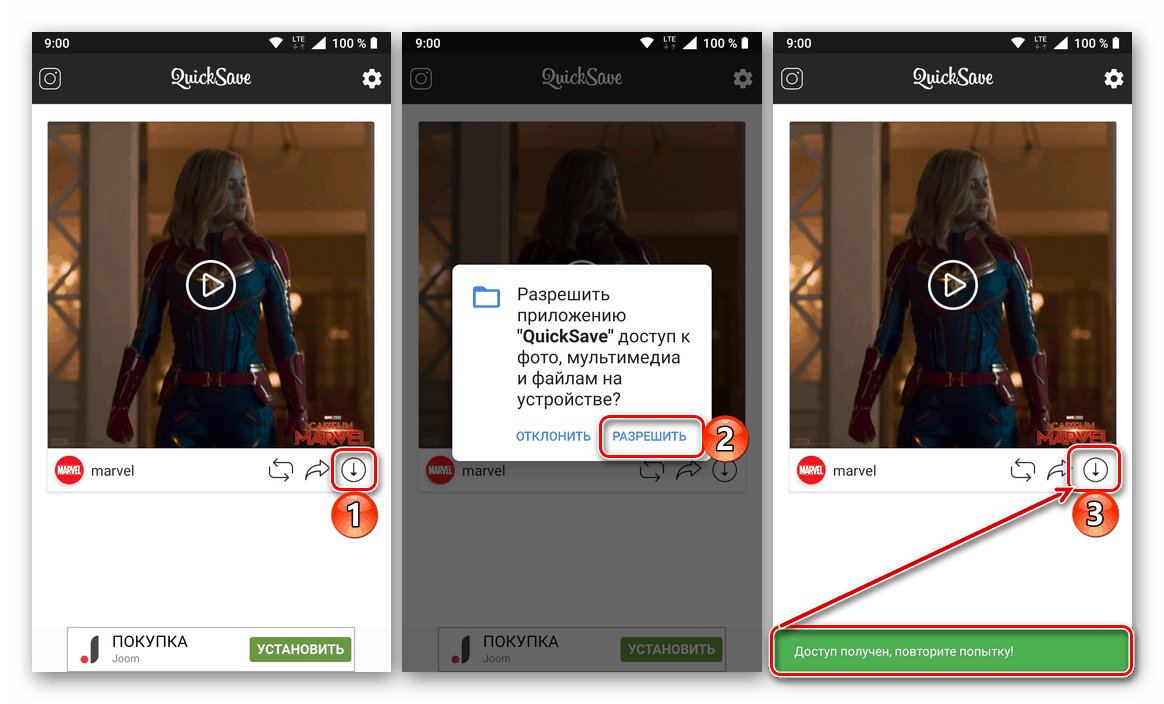Изтегляне на Instagram видео на вашия телефон
Много потребители смятат, че основният недостатък на Instagram е, че не може да сваля снимки и видеоклипове, поне ако говорим за стандартните функции на тази социална мрежа. Това обаче може да стане с помощта на специализирани софтуерни решения, създадени от разработчици от трети страни, а днес ще ви кажем как да ги използвате, за да запазите видео в паметта на телефона.
Съдържанието
Изтеглете видео от Instagram
Както знаете, повечето потребители на Instagram взаимодействат с тази социална мрежа, използвайки мобилното си устройство - смартфони и таблети с Android и / или iOS. Възможностите за изтегляне на видеоклипове във всяка от тези операционни системи са малко по-различни, но има и универсално решение. След това ще разгледаме всеки един от наличните в детайли, но нека започнем с общото.
Забележка: Нито един от методите, обсъдени в тази статия, не ви позволява да изтегляте видеоклипове от затворени акаунти в Instagram, дори ако се абонирате за тях.
Универсално решение: Telegram-bot
Има само един начин за изтегляне на видеоклипове от Instagram, който работи еднакво добре както на смартфони iPhone и Android, така и на таблети. Всичко, което вие и аз трябва да приложим, е наличието на популярната телеграма за незабавни съобщения, достъпна както Агиос така нататък андроид , След това просто се обръщаме към един от многото ботове, работещи в рамките на това приложение. Алгоритъмът за действие е както следва:

Вижте също: Инсталирайте телеграма на Android и iOS
- Ако телеграма все още не е инсталирана на вашия смартфон или таблет, направете го, като се позовете на инструкциите по-горе и след това влезте в него или се регистрирайте с него.
- Стартирайте Instagram и намерете в него запис с видеото, което искате да изтеглите в телефона си. Докоснете бутона меню в горния десен ъгъл и използвайте елемента „Копиране на връзка“ .
- Сега отново стартирайте месинджъра и докоснете линията за търсене, намираща се над списъка за чат, за да я активирате. Въведете името на бота по-долу и изберете съответния резултат (Instagram Saver, показан на екрана по-долу) в списъка, за да отидете в прозореца за чат.
@socialsaverbot - Докоснете знака "Старт", за да активирате възможността за изпращане на команди към бота (или "Рестартиране", ако преди това сте използвали този бот). Ако е необходимо, използвайте бутона "Руски", за да промените езика на интерфейса на съответния.
![Свързване с бота телеграма за изтегляне на Instagram видео на телефона]()
Докоснете и задръжте полето Съобщение с пръст, докато се появи изскачащото меню. В него изберете опцията „Постави“ и след това изпратете съобщение, съдържащо преди това копирана връзка към записа в социалната мрежа. - Почти веднага видеото от публикацията ще бъде качено в чата. Докоснете го за изтегляне и преглед, а след това върху елипса, разположена в горния десен ъгъл. В менюто с налични действия изберете „Запазване в галерия“ и, ако това се случи за пръв път, дайте разрешение на месинджъра за достъп до мултимедийното хранилище.
![Запазване на видеоклип от Instagram с помощта на телеграмния бот по телефона]()
Изчакайте, докато видеоклипът бъде изтеглен, след което можете да го намерите във вътрешната памет на мобилното устройство.
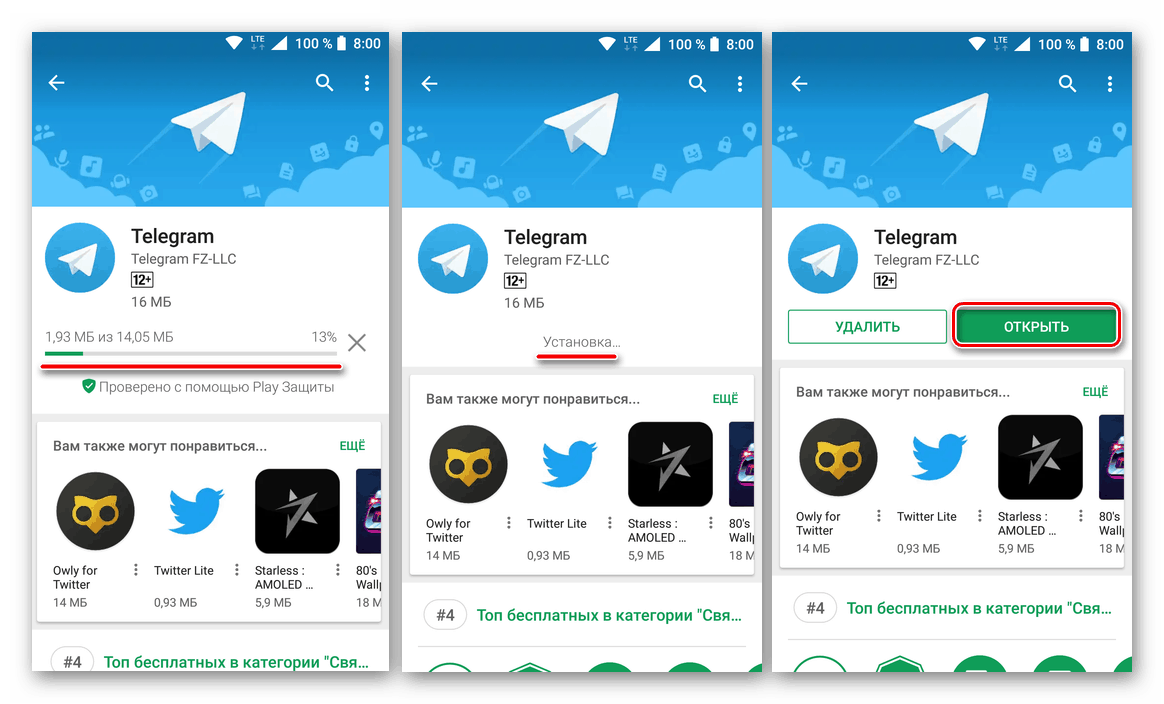

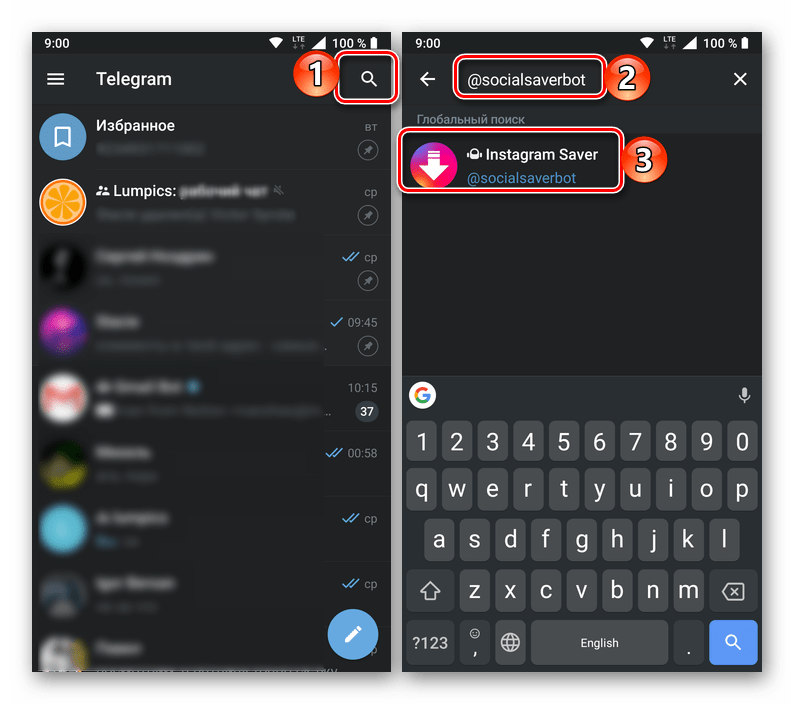
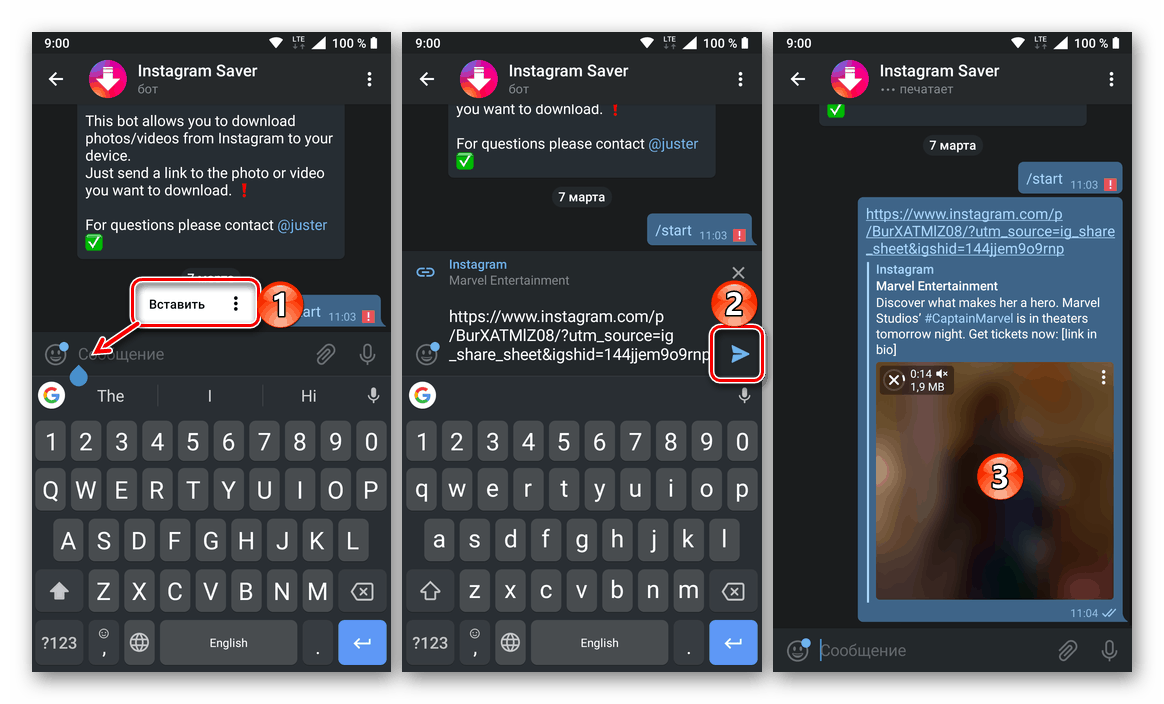
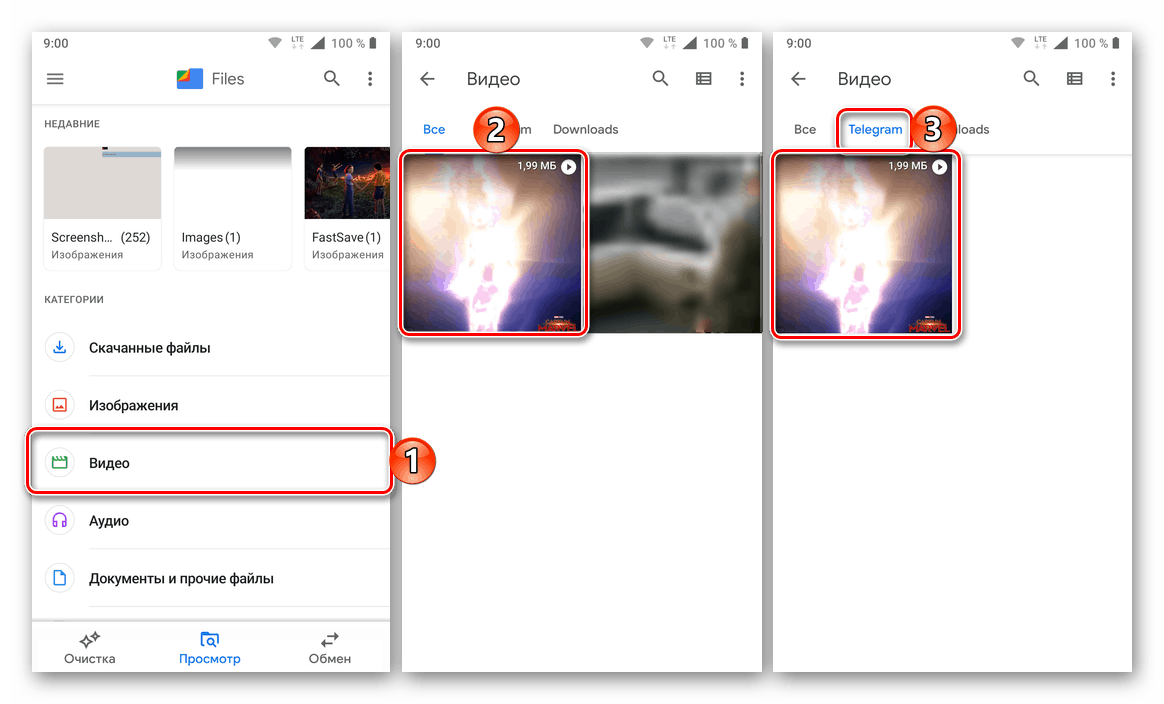
След като обмислихме как можете да изтеглите персонализирани видеоклипове както на телефони с Android, така и на iOS, нека преминем към изучаване на уникални начини за всяка от тези мобилни платформи.
андроид
Въпреки че разработчиците на Instagram забраняват свалянето на снимки и видеоклипове от публикации на други хора, в Google Play Магазин Има доста приложения за зареждане, които могат да се справят с тази задача. В същото време всички те се различават един от друг само минимално - чрез елементи на дизайна и режим на работа (ръчен или автоматичен). Освен това ще разгледаме само две от тях, но за разбиране на общия принцип ще бъде достатъчно.
Метод 1: Изтегляне на Instg
Достатъчно лесен за използване приложение за изтегляне на снимки и видеоклипове от Instagram, което е добър пример, за да покаже как работят почти всички подобни решения.
Изтегляне на Instg Изтегли в Google Play Store
- Инсталирайте приложението и го стартирайте. В изскачащия прозорец дайте разрешение за достъп до мултимедийните данни на устройството.
- Копирайте връзката към публикацията от видеото от Instagram по същия начин, както направихме във втория параграф на предходната част на статията за Telegram Bot.
- Върнете се обратно към Instg Изтеглете и поставете URL адреса, съдържащ се в клипборда, в неговата линия за търсене - за да направите това, задръжте пръста си върху него и изберете съответния елемент от изскачащото меню. Кликнете върху бутона „CHECK URL“, за да стартирате сканиране и търсене.
- След няколко секунди видеоклипът ще бъде изтеглен за визуализация и можете да го изтеглите. Просто натиснете бутона „Запазване на видео“ и ако желаете, променете папката за запазване на видеоклипа и името, зададено по подразбиране. След като дефинирате тези параметри, щракнете върху бутона “DOWNLOAD” и изчакайте, докато изтеглянето приключи.
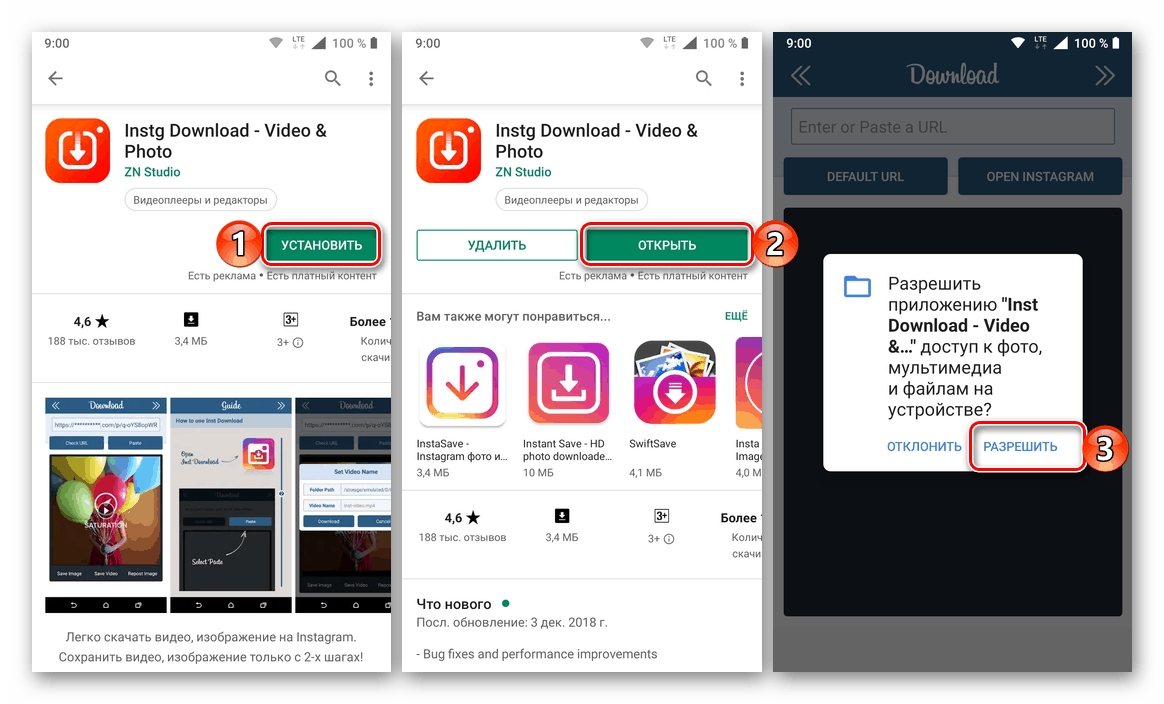

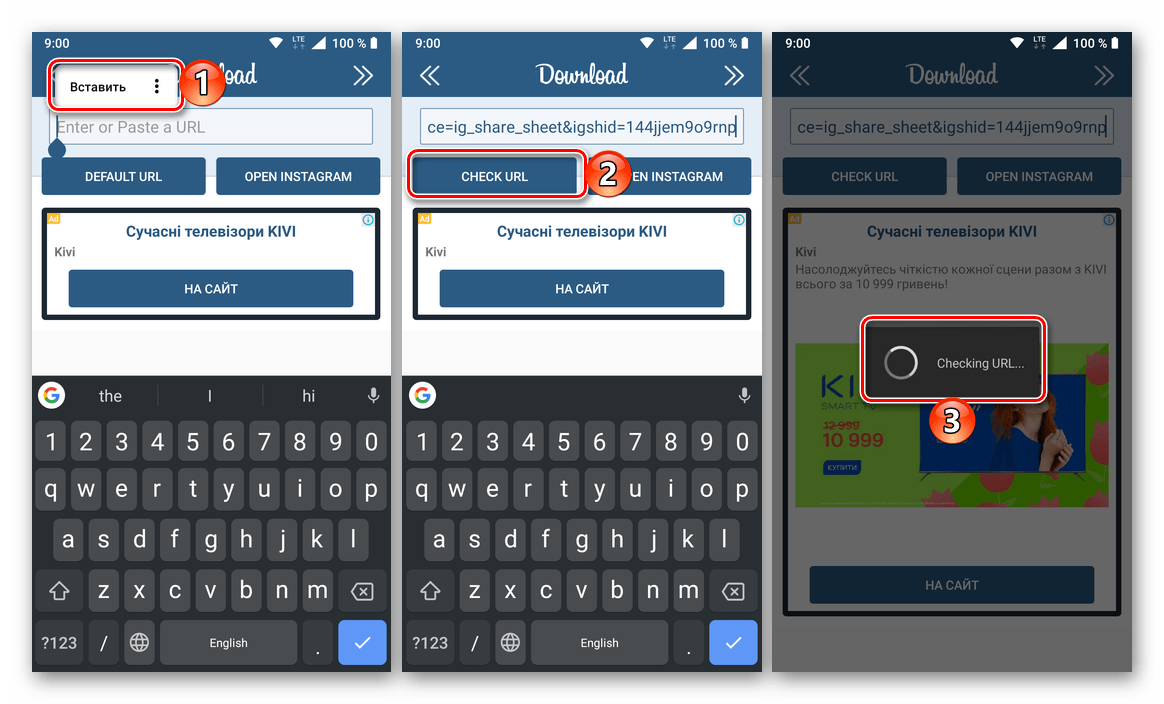
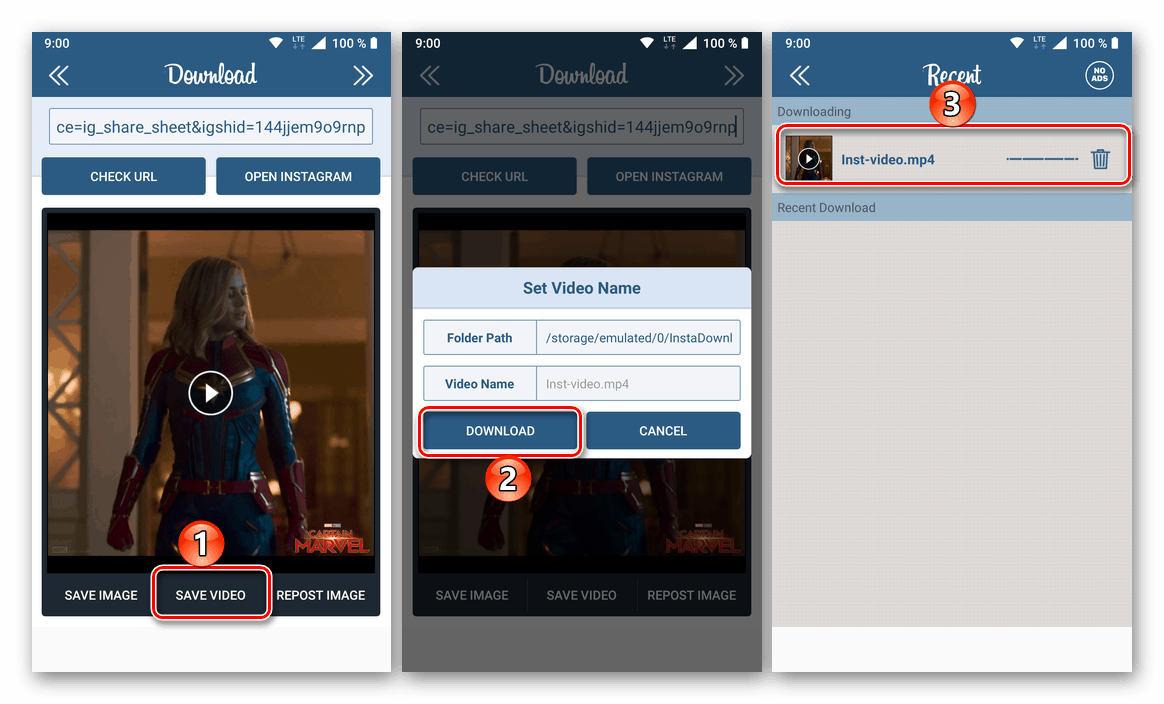
Когато изтеглянето приключи, видеоклипът може да бъде намерен както в вградената галерия на приложението Instg Download, така и в неговата собствена папка на мобилното устройство. За да получите достъп до най-новите, просто използвайте всеки файлов мениджър. 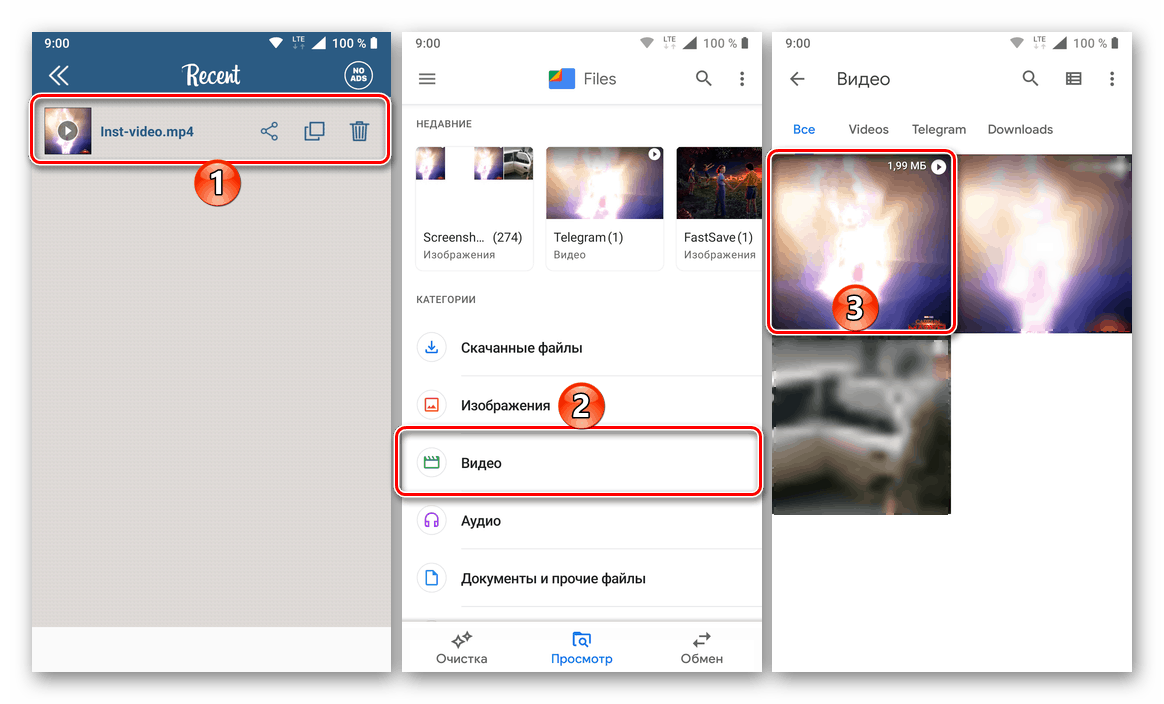
Метод 2: QuickSave
Приложение, което се различава от описаното по-горе, освен с редица допълнителни функции и по-гъвкави настройки. Ще използваме само основната му функция.
Изтеглете QuickSave в Google Play Store
- Използвайки връзката по-горе, инсталирайте приложението на мобилното си устройство и я стартирайте.
![Инсталирайте, стартирайте и конфигурирайте приложението QuickSave за изтегляне на видеоклипове от Instagram на Android]()
Прочетете ръководството за бърз старт или го пропуснете.
- Ако клипбордът вече съдържа връзка към видео от Instagram, QuickSave автоматично ще го „изтегли“. За да започнете изтеглянето, просто кликнете върху бутона, намиращ се в долния десен ъгъл, дайте на приложението необходимите разрешения и след това отново натиснете бутона за изтегляне.
![Предоставяне на разрешения за приложението QuickSave за изтегляне на Instagram видеоклипове в Android]()
Ако връзката към видеоклипа все още не е копирана, направете го и след това се върнете в приложението за изтегляне и повторете стъпките, показани на екрана по-горе.
- След като приключите с изтеглянето на видеоклипа, можете да го намерите в галерията за мобилни устройства.
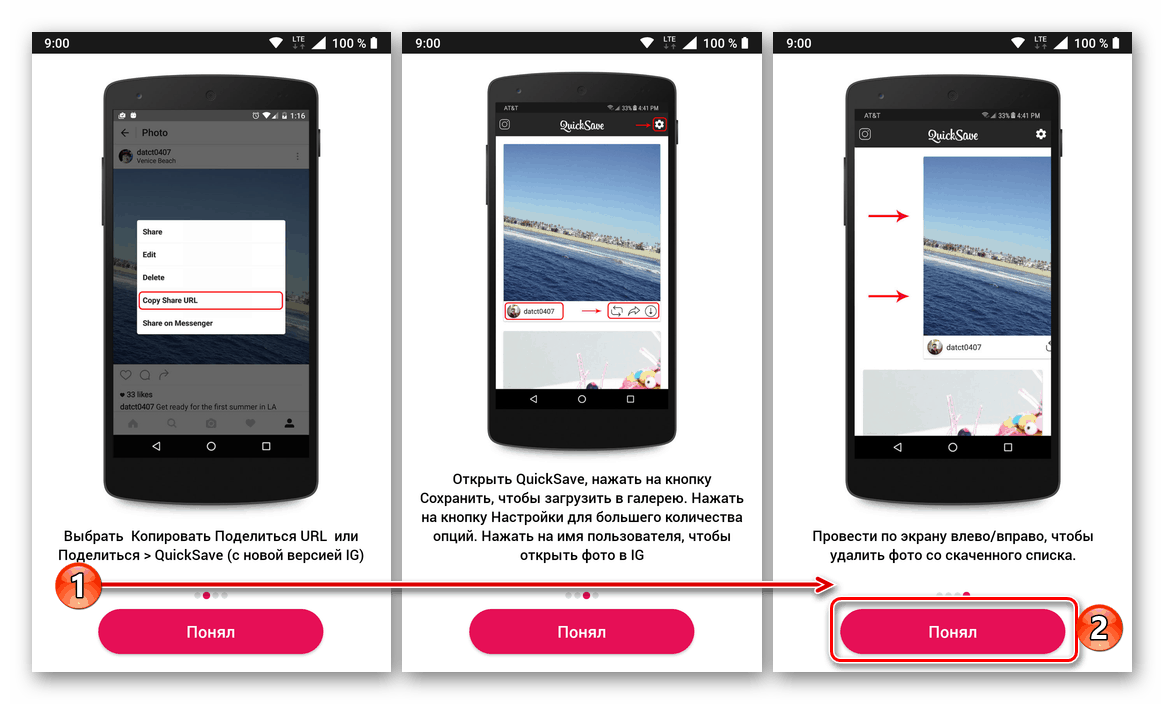

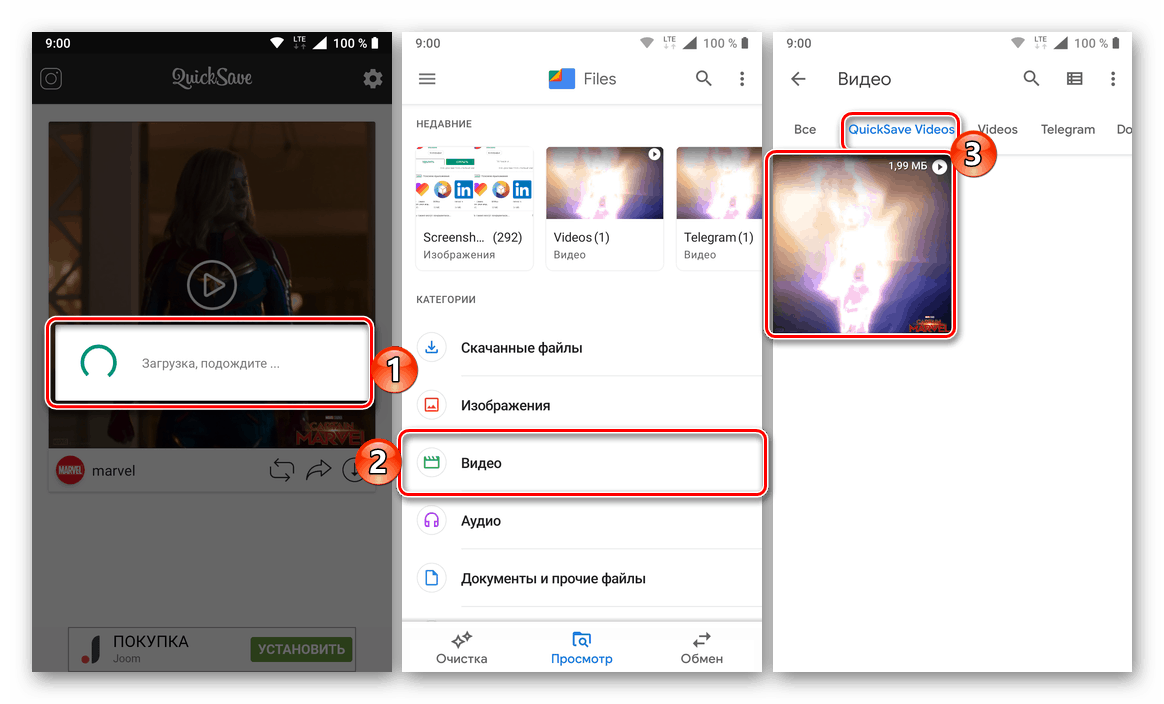
Незадължително: Запазване на собствените ви публикации
Клиентското приложение на социалната мрежа, която разглеждаме, също има своя собствена камера, която ви позволява да създавате снимки и видеоклипове. В Instagram има стандартен редактор, който предоставя възможност за доста висококачествена обработка на визуално съдържание преди незабавното му публикуване. В същото време, не всички потребители са наясно с възможността за съхраняване на картини и видеоклипове, които вече са обработени и качени в социална мрежа, както и на такива, които са създадени точно в приложението, на мобилно устройство.
- Стартирайте клиента на приложението Instagram и отидете в профила си, като докоснете иконата в десния ъгъл на долния панел.
- Отворете секцията "Настройки" . За да направите това, извикайте страничното меню с плъзгач или като кликнете върху три хоризонтални ленти в горния десен ъгъл и изберете елемента „Настройки“ в него най-долу.
- След като влезете в менюто на приложението, което ни интересува, отидете в секцията „Сметка“ и изберете елемента „Оригинални публикации“ в него.
- Активирайте всички елементи, представени в този подраздел, или само последните, защото ви позволява да изтегляте собствени видеоклипове.
- „Съхраняване на оригинални публикации“ ;
- „Запазване на публикувани снимки“ ;
- „Запазване на публикувани видеоклипове“.
- Сега всички видеоклипове, които публикувате в Instagram, ще бъдат автоматично запазени в телефона ви с Android.
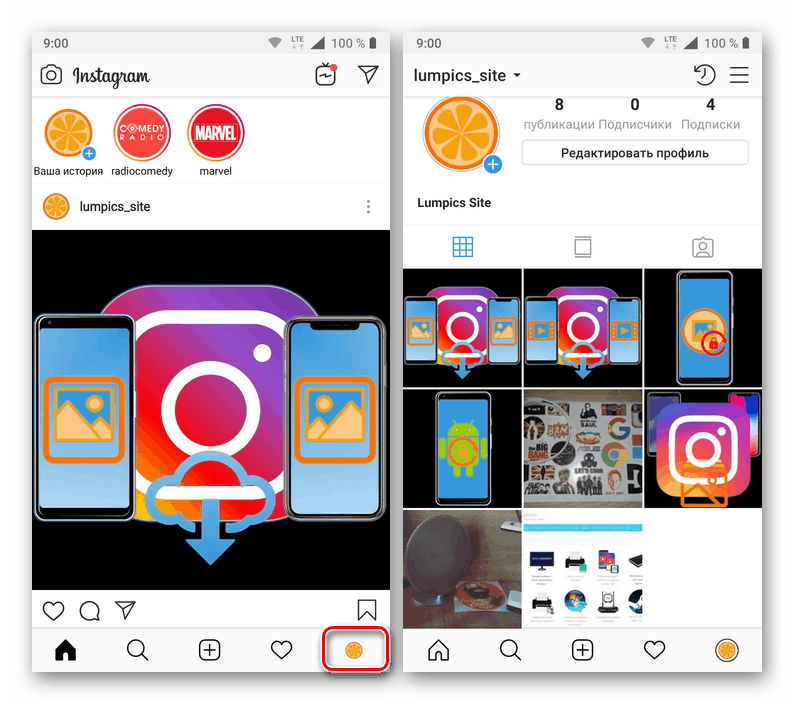

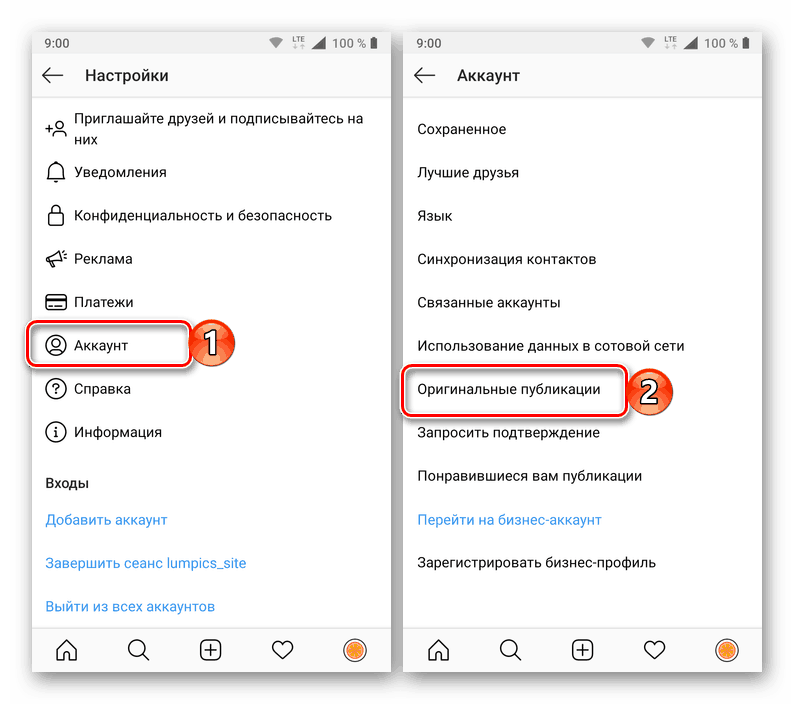
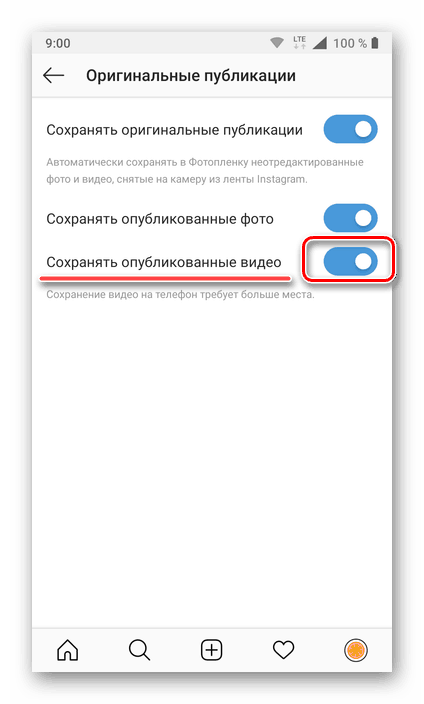
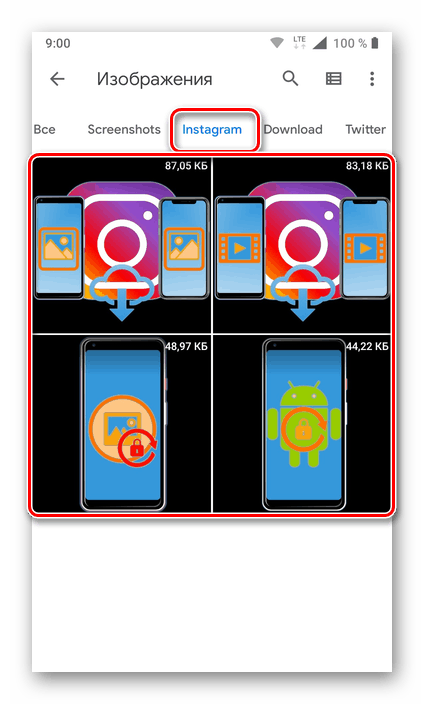
IOS
За разлика от Google, която притежава мобилната операционна система Android, Apple е много по-стриктна относно приложенията за изтегляне на съдържание от интернет, особено ако използването им е в нарушение на авторските права. Най-често такива продукти просто се премахват от App Store и затова няма много решения за изтегляне на видеоклипове от Instagram в iOS. Но те са, както те са, алтернатива на тях, но гарантирани ефективни възможности, изпълнението на които не предизвиква въпроси.
Метод 1: Инсталиране на приложение
Доста популярно приложение за сваляне на снимки и видео от Instagram, което има приятен дизайн и лекота на използване. Всъщност, той работи на същия принцип като решенията за Android, които са подобни на него и обсъдени по-горе - просто копирайте връзката към публикацията, съдържаща видеото, което ви интересува, поставете го в полето за търсене на главния екран на приложението и започнете процеса на изтегляне. Inst Down няма да изисква повече действия от вас, дори възможността за преглед на записа в това приложение липсва и наистина ли е необходимо? За да го изтеглите от App Store във вашия iPhone и да започнете да го използвате, разгледайте статията по-долу. 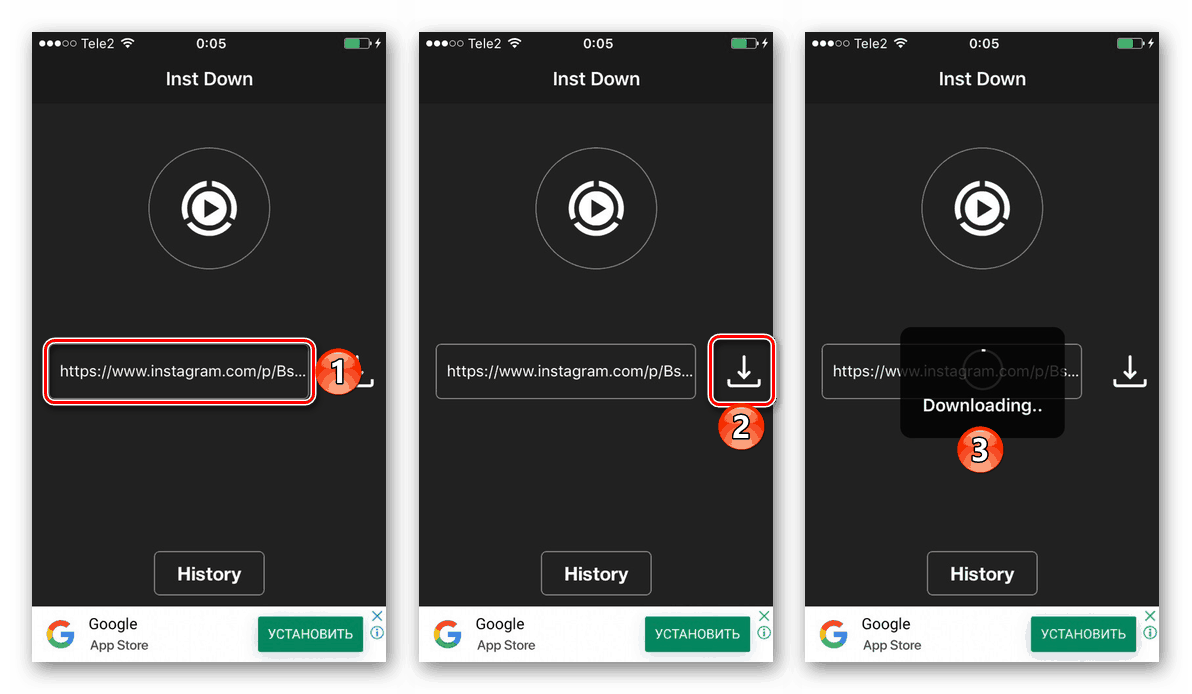
Още подробности: Изтегляне на видеоклипове от Instagram чрез Inst Down
Метод 2: онлайн услугата iGrab
Въпреки че iGrab не е мобилно приложение, той може да се използва и за изтегляне на видео от Instagram към устройство на Apple . За да направите това, трябва да извършите точно същите стъпки, както в случая, разгледан по-горе, с единствената разлика, че вместо специален товарач, трябва да използвате уебсайта. Можете да го отворите чрез всеки браузър за iOS - както стандартното Safari, така и всеки друг, например Google Chrome. Процедурата на взаимодействие с iGrab.ru за решаване на проблема, озвучен в темата на тази статия, е описана подробно в отделен материал, който ви предлагаме да изучите. 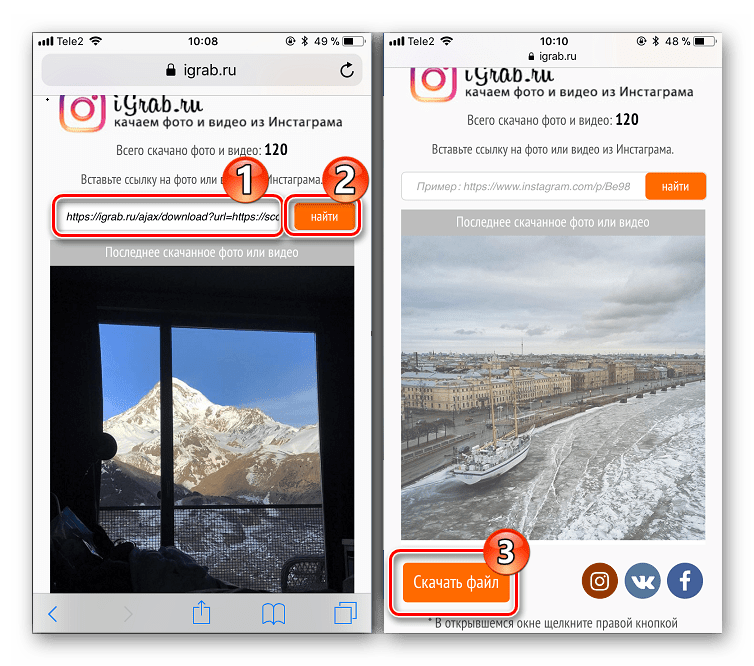
Още подробности: Използване на уеб услугата iGrab за изтегляне на видеоклипове от Instagram
Има и други начини за изтегляне на видеоклипове от Instagram на iPhone и те са били обсъждани преди това в отделна статия.
Още подробности: Как да изтеглите Instagram видео към iPhone
заключение
Няма нищо трудно да изтеглите видео от социалния Instagram в телефона си, най-важното е да решите как да решите този проблем.
Вижте също: Как да изтеглите Instagram снимки в телефона си